Google 高級圖片搜索 - 您的入門指南
已發表: 2022-07-05在 Google 上搜索圖像非常容易。 通過執行簡單的谷歌圖像搜索,我們大多數人會很快找到我們正在尋找的項目的快照。 谷歌將在結果部分的開頭向您展示無窮無盡的照片和廣告,然後將用戶引導至自然結果。 在網上查找圖片時,我們所有人都習慣於使用 Google 圖片作為默認圖片搜索選項。 然後是谷歌高級圖片搜索。 有時您無法通過簡單的搜索找到您正在尋找的確切或類型的圖片。 在這種情況下,Google 高級圖片搜索可以為您提供幫助。
如果您想在 Google 圖片搜索中對圖片進行排名,那麼執行圖片 SEO至關重要。 它將優化您的網站圖像以在結果頁面上排名更高。 您還可以選擇小型企業 SEO 服務來為您的企業完成這項任務。
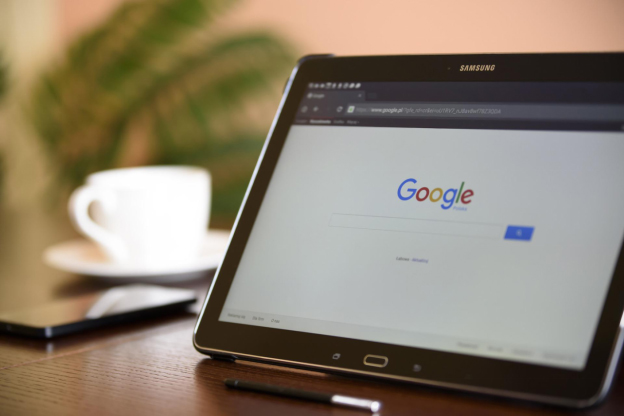
但谷歌的高級圖片搜索究竟是什麼?
這是一個簡短而精彩的指南,介紹最流行的程序之一——谷歌高級圖像搜索。 但在了解有關此工具的更多信息之前,讓我們了解一些圖片搜索的基礎知識以及如何使用過濾器來改進 Google 圖片搜索結果。
如何在 Google 高級圖片搜索中使用過濾器?
以下方法將幫助您在 Google 上進行正確的圖片搜索。 首先,在Google 圖片中搜索“粉色連衣裙”之類的內容。
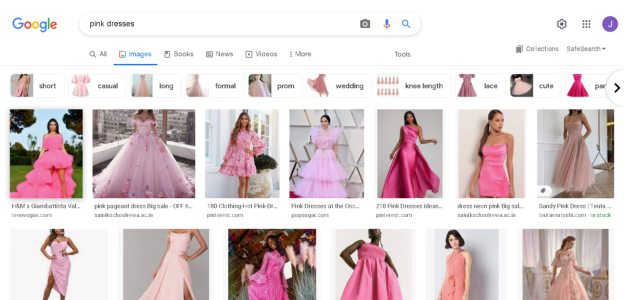
單擊“工具”按鈕。 您將在搜索欄下方找到它
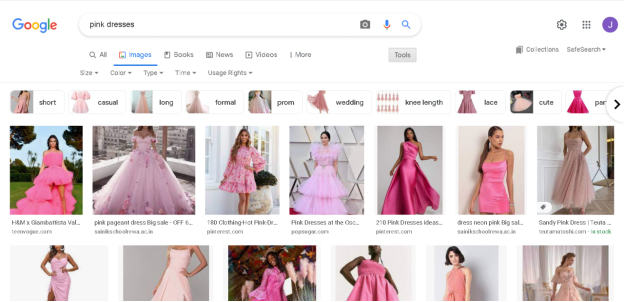
單擊按鈕後,您將看到一個下拉菜單,其中包含以下選項:
尺寸
從此選項中,您可以選擇您正在尋找的圖像尺寸(默認、大、中和圖標)。 選擇此選項後,Google 將僅顯示具有這些尺寸的可用圖像。 大圖的平均尺寸為 1280 x 720,中圖為 600 x 400,圖標為 256 x 256。
顏色
您可以利用此選項根據顏色過濾圖像。 選擇此選項後,Google 將僅向您顯示具有指定顏色主題的圖像。
以下是您可以選擇的顏色選項:
- 黑與白
- 透明的
- 任何顏色(默認)
您還可以從此下拉菜單中提供的調色板中選擇您喜歡的顏色。
類型
此選項允許您選擇要搜索的圖像格式。 除了默認選擇外,您還可以從三種不同的圖像類型中進行選擇。 以下是三種可用格式:
- 剪貼畫
- 線描
- 動圖
時間
此過濾器對於專門尋找在設定時間範圍內發布的圖像的專業人士(例如記者)非常有用。 它允許您查找過去 24 小時、過去一周、過去一個月或過去一年內發布的相關圖像。
使用權
在將圖片用於個人用途之前,檢查圖片的使用權限非常重要。 此選項非常適合實現這一目標。 它使我們能夠找到可以合法使用而不會侵犯版權的圖片。 您通常可以將此類圖像用於個人或商業需求。 以下是菜單提供的兩種許可證:
- 知識共享許可
- 商業和其他許可證
現在我們已經討論了基礎知識,讓我們轉到 Google 高級圖像搜索選項。
如何使用谷歌高級圖片搜索?
使用 Google 高級圖像搜索,您可以找到特定的圖像,而不會浪費太多時間滾動瀏覽結果。 以下是您的操作方法:
第 1 步:打開谷歌圖片
首先在瀏覽器的地址框中輸入 www.google.com,然後單擊旁邊的按鈕。 加載主頁後,選擇“圖像”。 您也可以直接輸入您的搜索查詢並在結果頁面上選擇圖像。

第 2 步:切換到 Google 高級圖片搜索
進入 Google 圖片標籤後,選擇屏幕右上角的“設置”圖標。 將出現一個下拉菜單。 從菜單中選擇“高級搜索”,將打開一個帶有高級搜索選項的新選項卡。
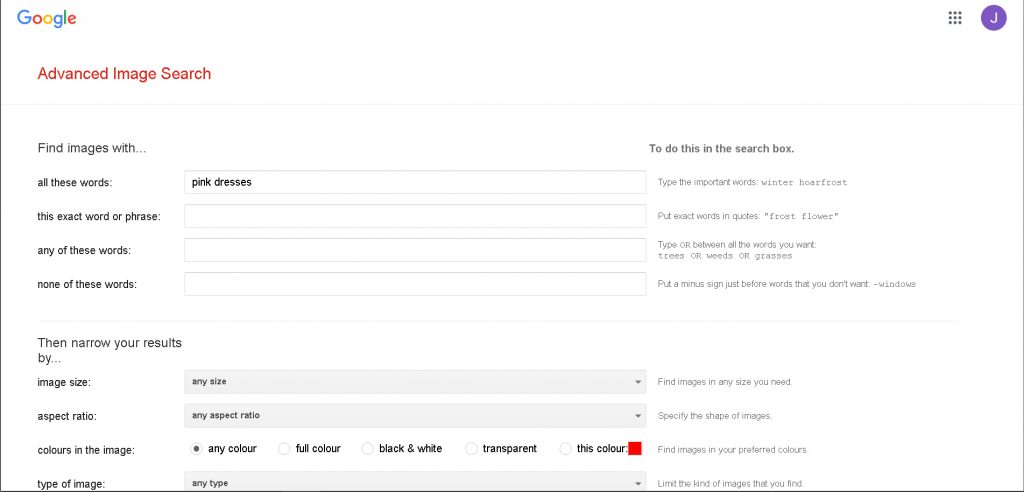
第 3 步:輸入相應的關鍵字
根據您要搜索的內容,輸入標籤、名稱、描述和其他選項。
“所有這些詞”搜索包含您輸入的所有詞的圖像,儘管不一定按該順序。
“這個確切的單詞或短語”提供的照片標有您輸入的所有術語,按照您輸入它們的確切順序。 如果您正在尋找報價或特定信息,這將非常有幫助。
“任何這些詞”會檢查與您輸入的詞或短語相關的任何圖像。 因此,您使用的一些短語可能與作為發現呈現的圖像有關,但並非所有短語都與這些圖像有關。
“這些字詞中的任何一個”都不會阻止標有您不希望出現的字詞的圖像出現在搜索結果中。
第 4 步:完善您的高級圖像搜索
下面列出了通過幾個參數優化高級圖像搜索的技術。 您可以使用這些過濾器縮小搜索結果的範圍並節省大量時間:
- 圖片尺寸
它使您能夠搜索特定尺寸或一系列尺寸或曝光的照片。 - 縱橫比
縱橫比有助於搜索具有特定形狀的圖像,例如寬幅照片、矩形照片或航拍照片。 - 圖像中的顏色
您可以使用此工具查找彩色或單色圖像。 通過按該鍵旁邊的彩色圖標,您可以搜索具有特定顏色或具有透明背景的圖像。 - 圖像類型
通過指定“圖像類型”,您可以指定要查找的更大範圍的圖像,例如肖像或風景照片、剪貼畫、繪畫或插圖。 - 地區
此選項將搜索限制為已與某個國家或地區共享或標記的圖像。 - 站點或域
您可以使用“網站或域”選項選擇要搜索照片的網站類型。 - 安全搜索
它允許您選擇是否排除顯示暴力或暗示內容的圖像,或者如果它們對您的搜索至關重要,則將它們包含在您的發現中。 - 文件類型
您可以使用此選項搜索特定文件類型的照片。 - 使用權
通過使用此選項,您可以將搜索限制為在用戶個人隱私設置之外可以看到的圖像。 例如,某些照片可能會被複製、與公眾共享、修改或用於營利! 查看版權許可以了解確切的要求和標準,但請記住,您還必須以任何格式註明作者姓名。
另外,閱讀

- 如何在 Google 地圖中放置圖釘 - 桌面版和移動版
- 如何刪除谷歌評論:刪除不良評論的 6 個步驟
- SEO 審計定價:2022 年 SEO 審計的成本是多少?
其他使用 Google 高級圖片搜索的方法
谷歌反向圖片搜索
使用反向圖像搜索,您可以找到圖片首次發布的位置、具有相同圖像的其他網站、相同圖像的多種尺寸以及相同圖像。
與典型的基於文本的搜索類似,反向圖像搜索將生成結果頁面列表。 您可以查看已使用此圖像的頁面,而不是照片庫。
你只需要提交你想要的圖片,它就會立即列出所有已經使用過的網站以及文件大小和類型等額外信息。
谷歌鏡頭應用
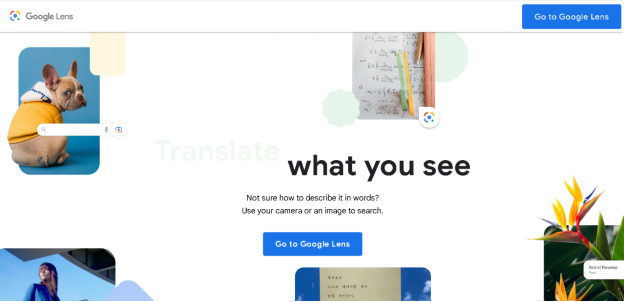
Google Lens 應用程序是一款支持基於圖像的搜索的人工智能工具。 要開始搜索,請單擊照片或從圖庫中選擇最近的照片。 訪問應用程序、選擇主題或上傳圖片。
然後,您將獲得有關照片的大量數據。 Google Lens 還可用於掃描和翻譯文本說明和文件,檢查潛在度假勝地的評論,創建增強現實環境,以及了解有關特定品牌、人物、對像或產品的更多信息。 您還可以通過應用程序直接掃描實物商品,在網上查找商品。 它將帶您到產品頁面,您可以在其中輕鬆下訂單。
如何使用 Google 高級圖像搜索進行競爭性研究
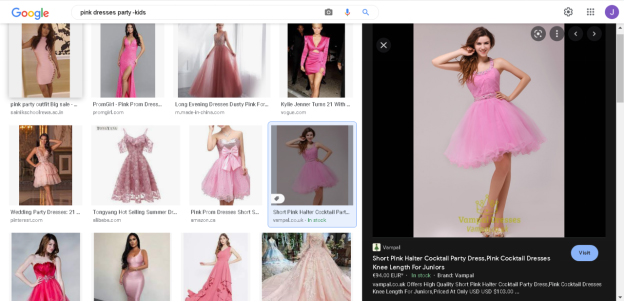
您可以通過以下方式利用 Google 高級圖片搜索來擊敗競爭對手:
使用圖像的特定詞或短語查找競爭對手
在創辦一家新公司時,您應該了解您的主要競爭對手。 您可以根據該信息調整您的數字營銷工作。 除了確定主要競爭對手之外,您還可以檢查他們的圖形營銷元素。
當您看到他們如何命名他們的照片以及他們是否為產品攝影創建信息圖時,您可以增強您的項目或服務的視覺銷售並獲得博客的想法。
尋找客座博客機會
如果訪客博客是您的鏈接構建策略的一部分,那麼您就在正確的軌道上。 如果您不專注於訪客博客,那麼您正在放棄有利可圖的反向鏈接機會。 通過使用圖像搜索來查找相關的訪客博客網站,創建思想領導品牌並為您的網站帶來合格的流量。
尋找理想的客座寫作機會可能需要很多時間。 您可以使用反向圖像搜索找到客人發帖的機會,這有助於您提高比賽的權威性。 您可能會很快發現競爭對手作為訪客發布和博客的網站列表。
寫出好的產品圖片描述
搜索引擎使用此類描述來對您的頁面、測試結果、圖片搜索結果和購物標籤進行排名。 如果您的網站沒有出現在搜索結果的頂部,您甚至可能不會出現在市場上。 您可以藉助 Google 高級圖片搜索對您的商品、測試結果、購物標籤和圖片搜索結果進行排名。
使用域過濾器並輸入與您出售的商品相關的關鍵字。 加載後,您可以滾動搜索結果,以查看您的競爭對手為產品標題選擇了哪些關鍵字。 每次上傳目錄時,都應始終在文件名、ALT 文本和產品描述中包含適當的關鍵字。
結論
當您需要搜索某些照片時,Google 高級圖像搜索或圖像查找器是一個很棒的工具。 我們希望這份詳細的指南能讓您更多地了解它,並在進行照片搜索時使用它。
經常問的問題
如何進行高級 Google 圖片搜索?
訪問 Google 圖片搜索控制台並輸入查詢。 點擊搜索按鈕。 顯示結果後,您將在屏幕右上角看到一個設置圖標。 單擊它並從下拉菜單中選擇“高級搜索”。
可以用圖片搜索嗎?
您可以通過 www.google.com 使用圖片進行搜索。 訪問圖片搜索部分並在搜索菜單中選擇“上傳圖片”選項以使用圖片搜索選項。
我可以拍下某樣東西的照片並找出在哪裡可以買到嗎?
是的,您可以對目標產品圖片進行反向圖片搜索,或使用 Google 智能鏡頭應用來輕鬆體驗。 儘管如此,這兩個選項都會向您顯示具有相似圖像或產品的網頁。
